Функционалностите на софтуера за анимации постоянно се развиват. Въвеждането на инструмента за втвърдяване в Animator на персонажа ти позволява да създаваш по-подробни анимации и да управляваш потока на движенията на куклите си целенасочено. В това ръководство ще ти покажа как да използваш инструмента за втвърдяване ефективно в работния си процес и какви техники трябва да вземеш предвид.
Най-важни изводи
- Инструментът за втвърдяване ти позволява да втвърдяваш стави и части от тялото, като по този начин генерираш по-реалистични анимации.
- Можеш да адаптираш различни области на персонажа си, за да получиш повече контрол върху движенията.
- Грешки при използването на инструмента се показват веднага, така че можеш уместно да направиш корекции.
Стъпка по стъпка ръководство
1. Започване с инструмента за втвърдяване
Първо отваряш персонажа, който искаш да анимираш. Кликни на Animator на персонажа и премини към куклата, която искаш да редактираш. Инструментът за втвърдяване се намира в лентата с инструменти.
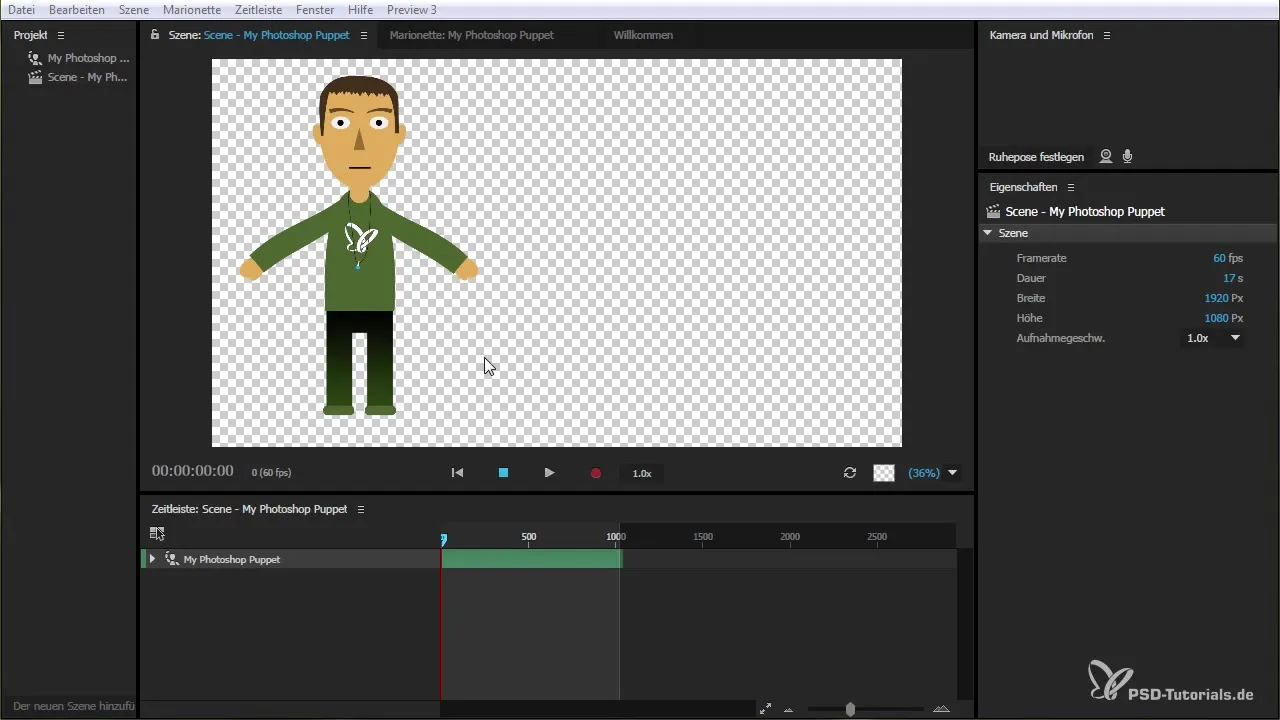
2. Премахване на стари отметки
Ако си създал отметки в предишната сесия, но вече не ти трябват, можеш просто да ги изтриеш. Така ще получиш чиста работна площ за новите си анимации.
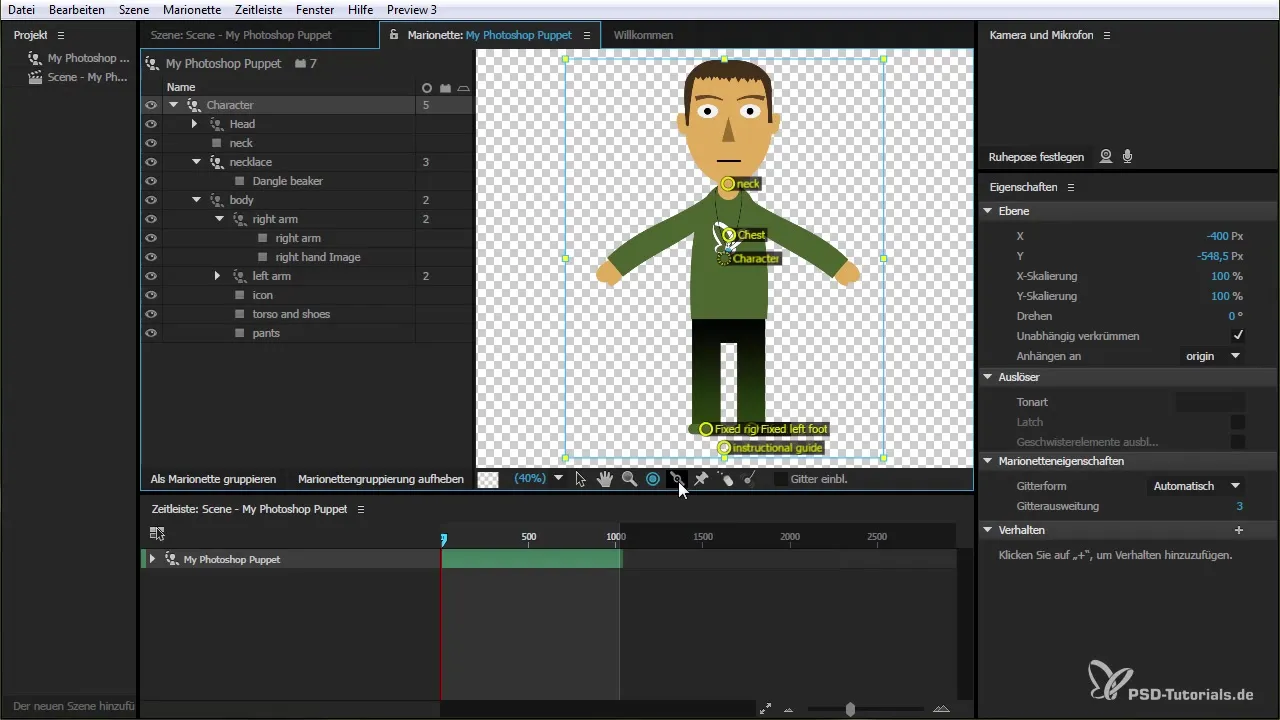
3. Активиране на инструмента за втвърдяване
Сега избери инструмента за втвърдяване от лентата с инструменти. Този инструмент ти позволява да обработваш отделни части от тялото, така че те да се извиват или деформират по-малко, което ти помага да създадеш по-стабилни анимации.
4. Приложение на инструмента върху ръката
За да покажа пример, избери ръката на твоята кукла. Ако искаш да вдигнеш или сгънеш ръката, можеш да използваш инструмента за втвърдяване. Кликни и дръпни линия на мястото, където трябва да бъде приложено втвърдяването.
5. Настройка на втвърдяването
Отпусни линията, за да зададеш втвърдяването. Имаш възможност да коригираш позицията и силата на втвърдяването, за да постигнеш желаното движение.
6. Проверка на анимацията
След прилагането на инструмента за втвърдяване, трябва да изчакаш кратко изчисление. Сега можеш да провериш как реагира ръката на куклата ти. Ще установиш, че подвижността е значително намалена – резултатът трябва да бъде по-стабилна анимация.
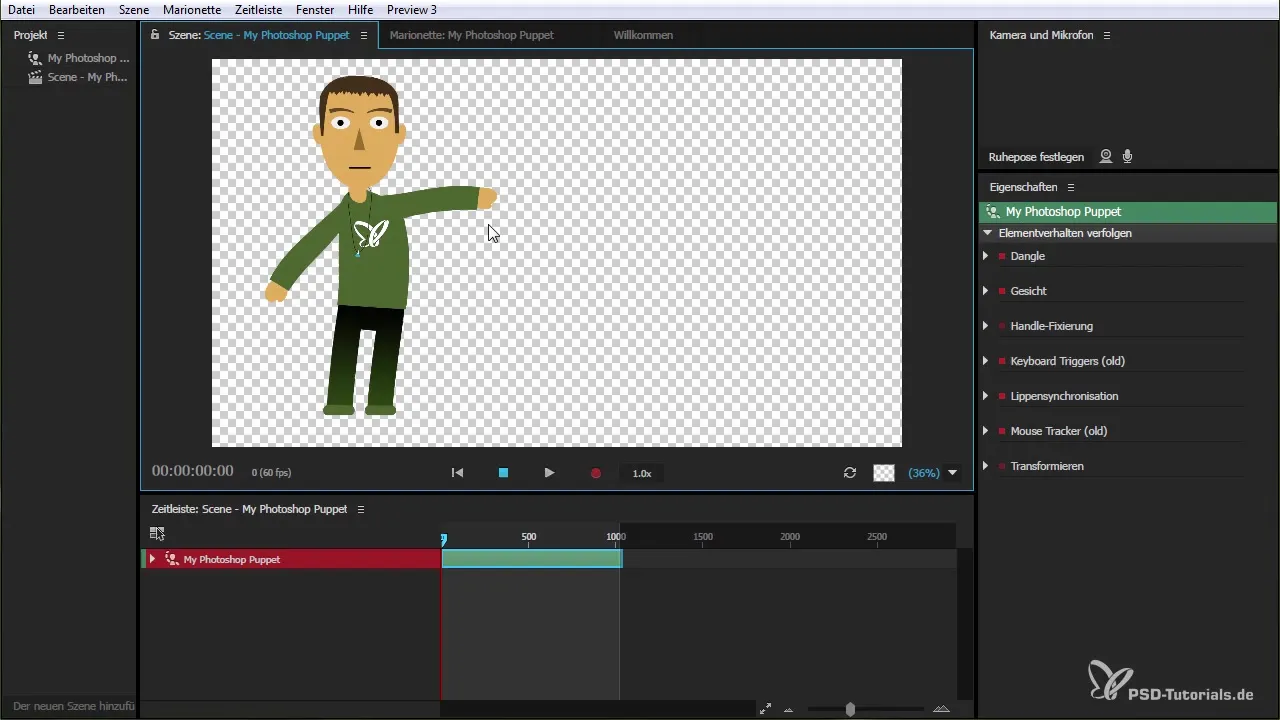
7. Настройка на тялото
Сега можеш да приложиш инструмента и върху други области, като тялото. Това ти позволява да запазиш консистентно движение, особено когато куклата се анимира в различни позиции.
8. Използване на опции за мрежа
С опцията за мрежа можеш да следиш по-добре позиционирането на персонажа си и да се увериш, че анимациите ти изглеждат реалистично. Тази функция ти помага да разбереш как гъвкавата мрежа и втвърдяванията взаимодействат.
9. Създаване на сложни движения
С инструмента за втвърдяване имаш възможност да генерираш и по-сложни движения, като например сгъване на ръката в различни ъгли. Това ти помага да създадеш по-динамична анимация.
10. Корекция на грешки
Ако направиш грешка или се опиташ да поставиш втвърдяване на неподдържано място, ще бъдеш уведомен с червен индикатор. Така че внимавай да работиш винаги на правилните места, за да избегнеш неочаквани резултати.
11. Завършване и оценка на анимацията
След като направиш всички корекции, прегледай анимацията си в целия контекст. Провери дали всички части на персонажа ти работят по желания начин и изглеждат хармонично.
Обобщение - Ефективно използване на инструмента за втвърдяване
Инструментът за втвърдяване е чудесно допълнение, което ти предоставя повече контрол и гъвкавост при създаването на анимациите си. Чрез целенасоченото му приложение можеш да постигнеш по-живи и убедителни движения за своите кукли. Експериментирай с различните възможности на този инструмент и разшири креативните си умения в Animator на персонажа.
Често задавани въпроси
Как да активирам инструмента за втвърдяване?Инструментът за втвърдяване се намира в лентата с инструменти на Animator на персонажа.
Мога ли да приложа инструмента на всяка част от моя персонаж?Да, можеш да приложиш инструмента на различни части от тялото, но внимавай, че някои области може да не бъдат поддържани.
Как мога да проверя анимациите си?След прилагане на инструмента трябва да се извърши кратко изчисление, последвано от анимация на персонажа, която можеш да провериш.
Какво става, ако допусна грешка?Червен индикатор ще покаже, ако втвърдяването не е възможно. Внимавай да коригираш своите входове, ако е необходимо.
Как инструментът подобрява анимациите ми?Инструментът позволява по-прецизно управление на движенията на персонажа ти, което води до по-стабилна и реалистична анимация.


